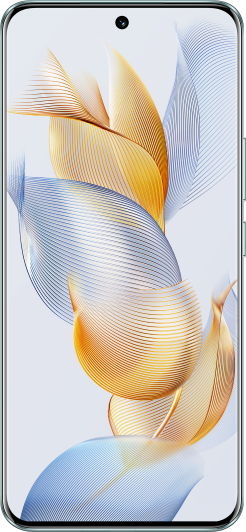Bilgisayarımda Wi-Fi simgesi bulunamıyor
| Bilgisayarımda Wi-Fi simgesi bulunamıyor |
Sorun
Görev çubuğunun sağ alt köşesinde Wi-Fi simgesi yok.
Sebep
Bu sorun, ağ ile ilgili kayıt defteri listesinin silinmesi veya değiştirilmesi sonucunda ağ simgesinin kaybolması veya gizlenmesiyle ortaya çıkmış olabilir.
Çözüm
- Lütfen ağ simgesini gizleyip gizlemediğinizi kontrol edin. Bunu yapmak için aşağıdaki işlemleri uygulayın:
Görev çubuğuna sağ tıklayın ve Görev çubuğu ayarları(Taskbar settings) öğesine tıklayın.
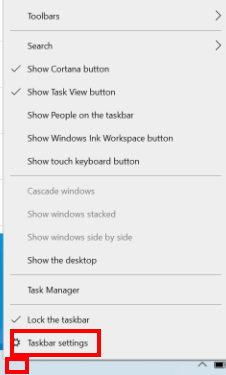
Sistem simgelerini aç veya kapat(Turn system icons on or off) öğesine tıklayın.

Ağ öğesinin kapalı olup olmadığını kontrol edin.
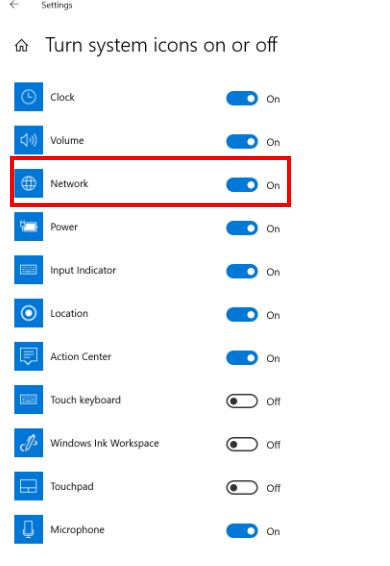
- Bilgisayarı kablolu bir ağ veya USB paylaşımlı bir ağ kullanarak İnternet'e bağlayıp bağlayamadığınızı kontrol edin. Ardından aşağıdaki sorun giderme adımlarını uygulayın:
Şarj cihazını bilgisayardan çıkarın, güç düğmesini 10 saniye basılı tutarak bilgisayarı yeniden başlatın ve ardından Wi-Fi sürücüsünü devre dışı bırakıp etkinleştirin.
Sorun devam ederse Windows simgesine ve ardından Ayarlar simgesine sağ tıklayın, Aygıt Yöneticisi > Ağ bağdaştırıcıları(Device Manager > Network adapters) bölümüne gidin, Intel(R) Wireless-AC 9560 üzerine sağ tıklayın ve ardından Cihazı devre dışı bırak(Disable device) öğesine tıklayın. Ardından Intel(R) Wireless-AC 9560 üzerine sağ tıklayın ve Cihazı etkinleştir(Enable device) öğesine tıklayın.
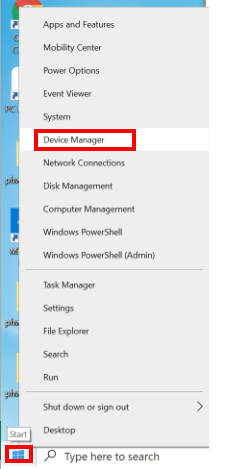
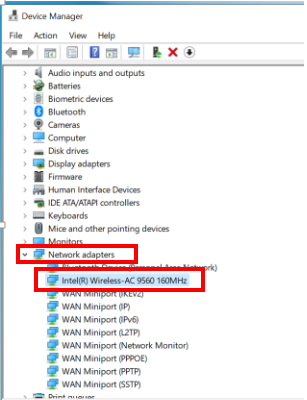
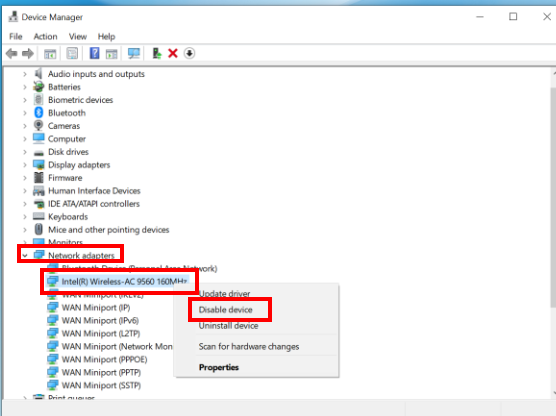
- Sorun devam ederse önemli verilerinizi yedekleyin, bilgisayarınızı yeniden başlatın ve bilgisayarınızı fabrika ayarlarına geri yüklemek için F10 tuşunu basılı tutun veya F10 tuşuna art arda birden çok kez basın.